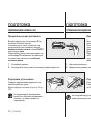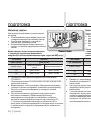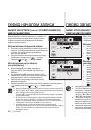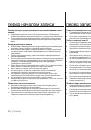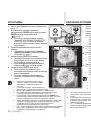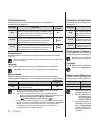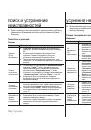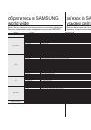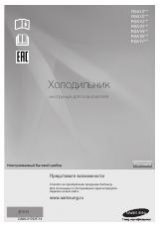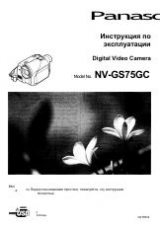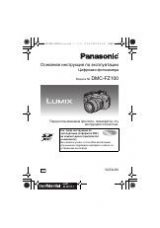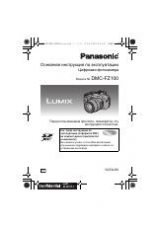удивительные
возможности
Благодарим за приобретение продукции компании Samsung.
Для получения более полного обслуживания зарегистрируйте
свое устройство по адресу:
www.samsung.com/global/register
Цифровая камера
высокой четкости
руководство
пользователя
Цифрова
відеокамера високої
чіткості (HD)
посібник
користувача
уявіть
можливості
Дякуємо за те, що придбали цей продукт компанії
Samsung. Щоб отримати більш повне обслуговування
продукту, зареєструйте його на сайті
www.samsung.com/global/register
VP-HMX10
VP-HMX10A
VP-HMX10C
VP-HMX10N
VP-HMX10CN
VP-HMX10ED